上一篇
系统教程🚀Windows 10安装详解:一步步教你如何正确安装Windows 10操作系统
- 问答
- 2025-08-30 09:20:50
- 3
(正在盯着屏幕前闪烁的“BOOTMGR is missing”蓝屏提示,或是用着一台卡成PPT的老电脑挠头?别急,这篇教程就是为你准备的。)
💻 手把手教你安装Windows 10:从准备到开机,零基础也能搞定!
想象一下这个场景:周末下午阳光正好,你拿出早就准备好的U盘,给自己那台老爷机重装一个焕然一新的Windows 10,没有弹窗广告,没有冗余软件,系统流畅得像刚拆封的新电脑——这个画面,今天就能实现。
(温馨提示:安装系统会清空C盘数据,请务必提前备份重要文件!整个安装过程约需30-60分钟,请连接好电源适配器)
丨 准备工作:别急着开始,这些才是关键
你需要准备这些工具:
- 一个容量至少8GB的U盘(里面的数据会被清空)
- 另一台能正常上网的电脑
- 最新版Windows 10镜像文件(2025年8月最新版本号是22H2)
- 微软官方媒体创建工具(Media Creation Tool)
制作启动U盘的具体步骤:
- 在能用的电脑上访问微软官网下载媒体创建工具
- 插入U盘(确保剩余空间大于8GB)
- 运行工具后选择"为另一台电脑创建安装介质"
- 语言选择"中文简体",版本选"Windows 10",体系结构建议选"两者"
- 选择"U盘"选项,然后选中你的U盘驱动器
- 等待进度条走完(下载速度取决于你的网络)
丨 启动设置:进入安装环境的关键一步
-
将制作好的U盘插入需要安装系统的电脑
-
开机时连续按启动选项键(常见机型按键参考):
- 华硕主板:F8
- 联想电脑:F12
- 惠普电脑:F9
- 戴尔电脑:F12 (如果都不对,尝试ESC或F10)
-
在出现的启动菜单中选择你的U盘设备(通常带USB字样)
-
进入Windows安装界面后选择语言和输入法(保持中文即可)
丨 安装过程:跟着做就不会错
分区操作(关键步骤!):
-
点击"现在安装"后输入产品密钥(可先点"我没有产品密钥")
-
选择"自定义:仅安装Windows"
-
看到分区界面后,找到原本的系统分区:
- 如果是新硬盘:直接选择"未分配空间"点击新建
- 如果是重装:选择原系统分区(通常是分区1或2)后逐个删除
-
新建分区时建议:
- 系统分区大小:至少80GB(建议100GB以上)
- 点击"新建"->输入大小->点击"应用"
-
选择新建的主分区点击"下一步"
安装阶段:
- 系统开始自动安装(期间会重启2-3次)
- 第一次重启后记得拔掉U盘(不然又会进入安装界面)
- 后续按照提示设置区域、键盘布局(都选中文即可)
丨 首次开机设置:这些选项要注意
- 登录微软账户这步可以选择"脱机账户"(左下角小字)
- 隐私设置建议全部关闭(根据个人需求调整)
- 小娜语音助手可以稍后设置
- 等待系统准备完成(可能需要5-10分钟)
丨 安装后必做三件事
-
驱动安装:

- 连网后进入"设置->更新与安全"
- 检查更新会自动下载大部分驱动
- 显卡建议去官网下载最新驱动(NVIDIA/AMD/Intel)
-
激活系统:

- 如果有数字许可证会自动激活
- 需要密钥的可在设置->更新与安全->激活中输入
-
基础优化:
- 在存储设置中开启"存储感知"
- 在隐私设置中关闭不必要的权限
- 安装常用软件(建议先装杀毒软件)
看到这里,你已经完成了系统安装的全过程!现在你的电脑应该正在运行着一个干净流畅的Windows 10系统,如果遇到任何问题,记得大多数情况都可以通过重新安装来解决——毕竟你现在已经是个会装系统的高手了。
(补充说明:本教程基于2025年8月最新的Windows 10 22H2版本编写,不同时期的安装界面可能略有差异,但核心步骤基本一致)

本文由 遇诗双 于2025-08-30发表在【云服务器提供商】,文中图片由(遇诗双)上传,本平台仅提供信息存储服务;作者观点、意见不代表本站立场,如有侵权,请联系我们删除;若有图片侵权,请您准备原始证明材料和公证书后联系我方删除!
本文链接:https://xdh.7tqx.com/wenda/784800.html

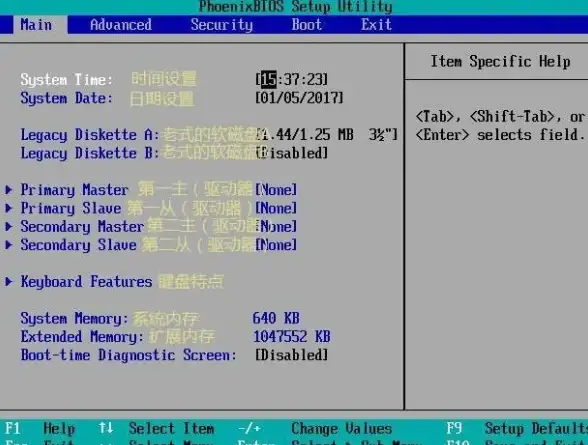



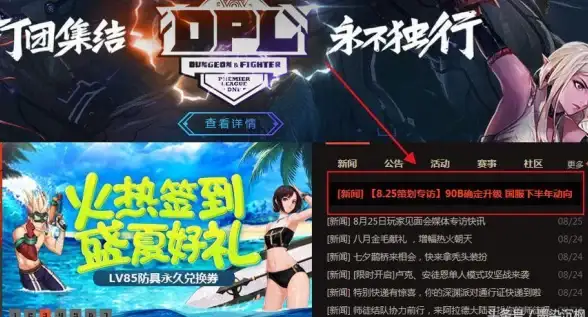

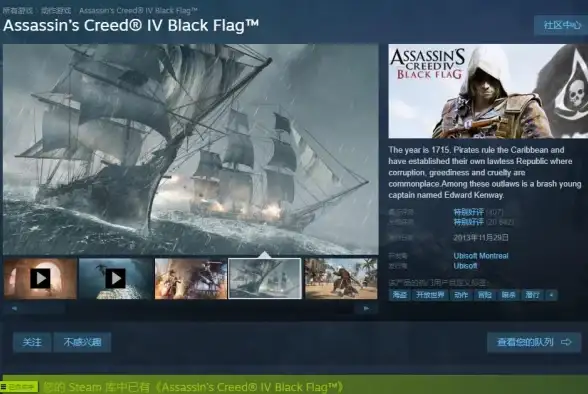

发表评论